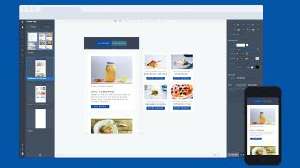Affinity Designer: Comment utiliser le Pixel Persona
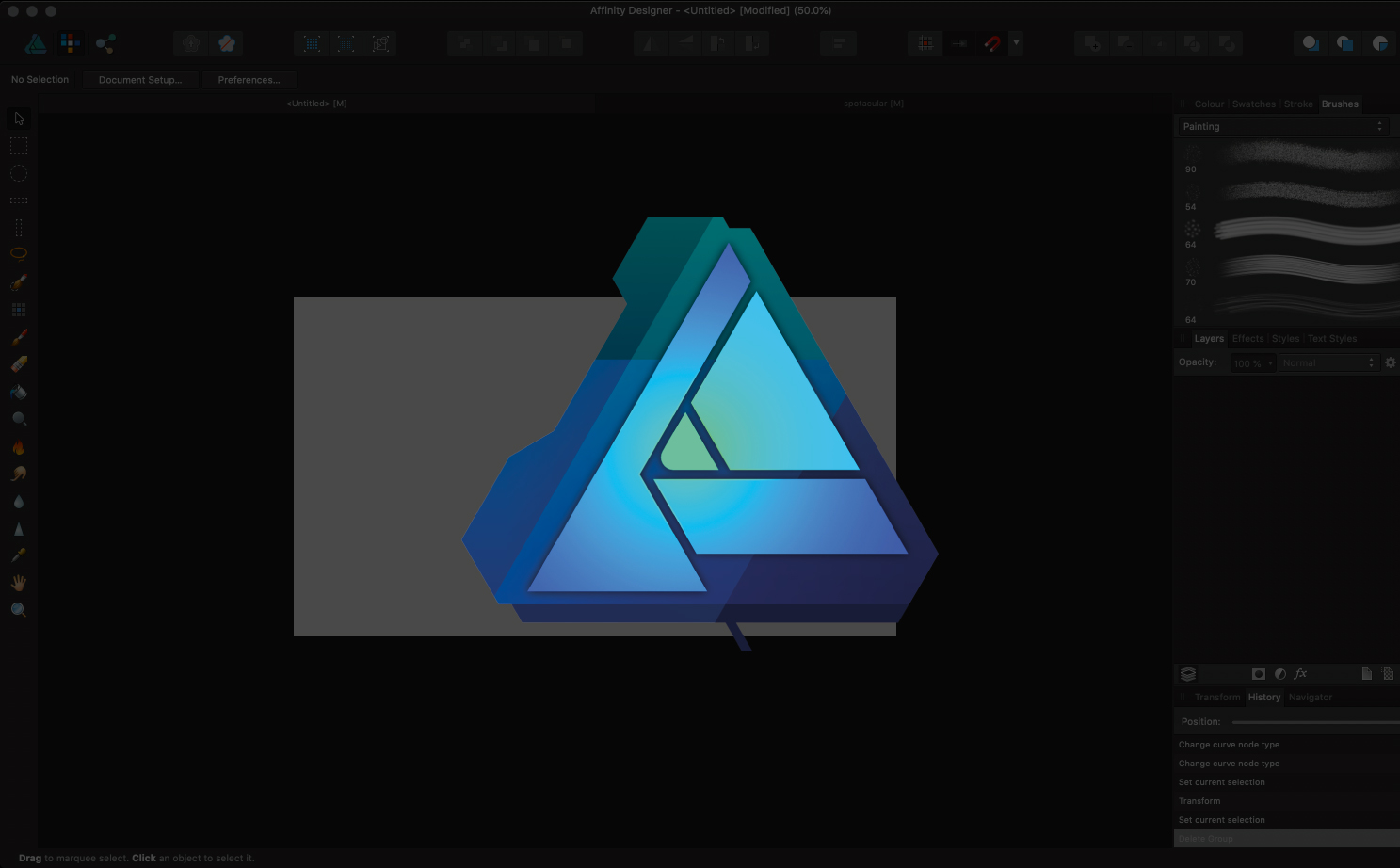
Affinity Designer est un outil de montage de vecteur populaire pour Mac, Windows et maintenant ipad . L'application est intelligemment décomposée en trois personnages interchangeables: le dessin de la persona pour l'édition de vecteur, le Pixel Persona et enfin l'exportation Persona. Dans ce tutoriel, nous allons aborder brièvement le pixel Persona et comment l'utiliser dans votre art vectoriel .
Alors que l'affinité designer est principalement destiné à travailler avec des vecteurs, vous pouvez utiliser une sélection d'outils d'édition de raster dans son Pixel Persona. Ceci est incroyablement utile si vous devez faire des retouches rapides aux images. Sinon, si vous illustrez avec des vecteurs et que vous êtes également intéressé par la peinture numérique, la combinaison des deux peut donner des résultats intéressants.
Regardez la vidéo ci-dessous pour un aperçu de ce que vous devez savoir, ou de lire sur cinq conseils essentiels pour vous aider à démarrer.
01. Passer au pixel Persona
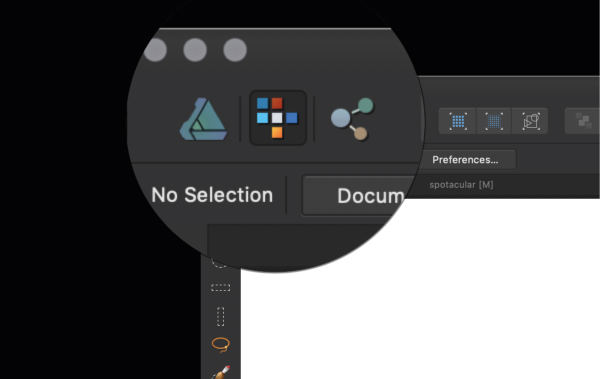
Lorsque vous allumez Affinity Designer, vous serez par défaut dans la personnalisation du tirage. Pour passer au pixel Persona, sélectionnez l'icône centrale en haut à gauche (comme indiqué dans l'image ci-dessus) - Survolez le dessus devrait confirmer. Lorsque vous passez au Pixel Persona, vous verrez les barres d'outils passeront aux outils d'édition de raster.
02. Outils de sélection de raster
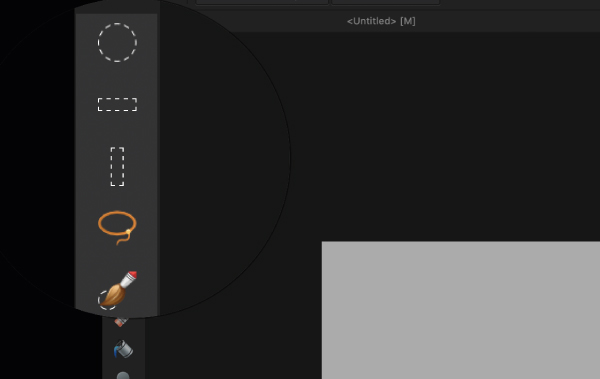
Le jeu supérieur d'outils à gauche concerne la sélection raster. Ceux-ci incluent les outils de marquage, un outil de pixel Lasso et une brosse de sélection, qui fonctionne beaucoup comme un autre logiciel d'édition de raster. Notez qu'ils ne fonctionneront pas sur des vecteurs à moins que vous ne les raster. Pour rasteriser un objet vectoriel, droit / alt-cliquez sur l'objet dans le panneau de calque et faites défiler jusqu'à l'option Rasterise.
03. Outils d'édition de pixels
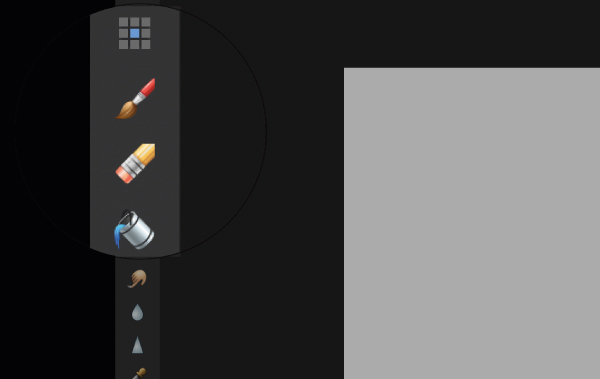
En dessous des outils de sélection de raster sur la barre d'outils de gauche, vous trouverez des outils d'édition de pixels. L'outil Pixel vous permet de changer la couleur des pixels individuels en une couleur que vous avez sélectionnée actuellement. Ceci est particulièrement utile pour Pixel art . Vous pouvez également modifier la taille de votre pinceau.
Suivant UP est l'outil de pinceau, ce qui vous permet d'utiliser toutes les brosses raster fournies avec des concepteurs d'affinité (elles peuvent être trouvées dans le panneau Brosses à droite). Le dernier levier est l'outil de remplissage des inondations que vous pouvez utiliser pour remplir des sections de couches de pixels uniquement. Encore une fois, assurez-vous de raster votre couche avant de tenter cela.
04. Outils de retouche
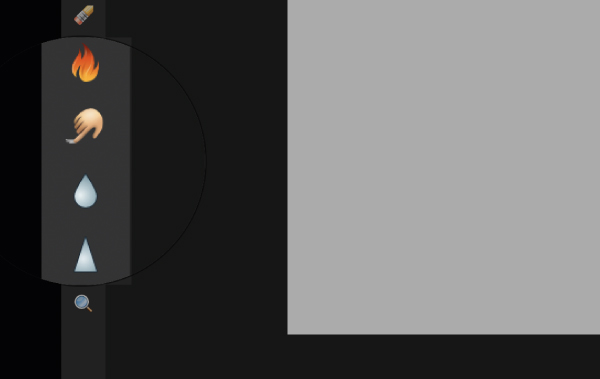
Il existe également une sélection d'outils de retouche, utiles pour avoir si vous cherchez à modifier rapidement les images. Normalement si vous vouliez retoucher une photo, vous devriez le prendre dans un Logiciel d'édition de photos . Le fait que l'affinité inclut ces outils dans les concepteurs rationalisent le processus de conception et économise du temps.
05. Combinez le vecteur et le raster
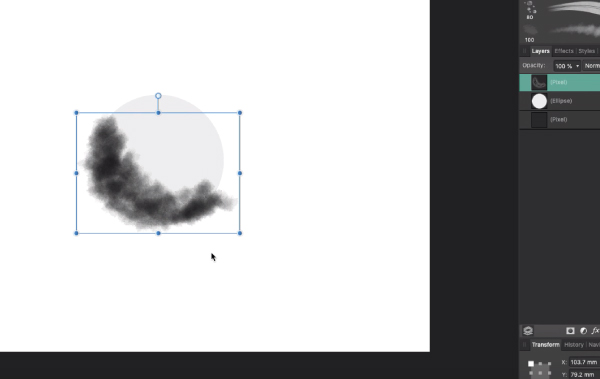
Cela peut sembler contre-intuitif, mais l'affinité le rend incroyablement facile de combiner le vecteur et le raster ensemble. Par exemple, vous pouvez illustrer un caractère ou une scène dans la personnalisation du tirage, puis passez au Pixel Persona pour appliquer des textures raster avec l'outil de brosse. Cela ouvre un tout nouveau monde de possibilités créatives.
Lire la suite:
- Comment créer un logo rétro avec designer d'affinité
- Termes clés que chaque créateur graphique devrait savoir
- Les 14 meilleures applications iPad pour les concepteurs
Comment - Most Popular Articles
Visual development tips: Tell a story with your artwork
Comment Sep 15, 2025[DIX] [DIX] [DIX] [dix] (Crédit d'image: Simon Baek) [DIX] Quel Est Le Développeme..
Ajouter un support multilingue à angulaire
Comment Sep 15, 2025[dix] [dix] [dix] [dix] Dans ce tutoriel, nous allons vous emmener à travers le processus de rendre ..
Comment traiter un visage pour l'animation
Comment Sep 15, 2025[dix] [dix] [dix] [dix] Quand j'avais d'abord appris à créer des plates-formes de personnages à Ma..
Peindre un jeu de science-fiction dans Photoshop
Comment Sep 15, 2025[dix] [dix] [dix] [dix] J'ai toujours pensé que l'originalité se trouve quelque part entre ce que v..
Comment dessiner un paysage avec des pastels
Comment Sep 15, 2025[dix] [dix] [dix] [dix] Ce message vous apprendra comment dessiner un paysage avec des pastels. Lorsq..
Créer un environnement de jeu dans Unreal Moteur 4
Comment Sep 15, 2025[dix] [dix] [dix] [dix] Utilisation de mon moteur irréel 4 Projet Le dernier arrêt à titre d'exemp..
Comment maîtriser l'ombrage de la peau en 3D
Comment Sep 15, 2025[dix] [dix] [dix] [dix] Pendant longtemps maintenant, j'ai été coincé dans une ornière avec mon ..
Faire un prototype Hi-Fidelity dans Atomic
Comment Sep 15, 2025[dix] [dix] [dix] [dix] Il est facile de se faire prendre en essayant de développer une idée dans u..
Catégories
- AI & Machine Learning
- AirPod
- Amazon
- Amazon Alexa & Amazon Echo
- Amazon Et Amazon Alexa Echo
- Amazon TV Fire
- Amazon Prime Vidéo
- Les Applications
- Téléphones Android Et Tablettes
- Android Phones & Tablets
- Android TV
- D'Apple
- App Store D'Apple
- Pomme HomeKit & Apple HomePod
- Apple Music
- Apple TV
- Apple Suivre
- Applications Et Web Apps
- Apps & Web Apps
- Audio
- Chromebook Et Chrome OS
- Chromebook & Chrome OS
- Chromecast
- Cloud & Internet
- Cloud & Internet
- Cloud Et Internet
- Matériel Informatique
- Histoire
- Cordon Coupe Et En Streaming
- CURD Cutting & Streaming
- Discord
- Disney +
- DIY
- ELECTRIC VEHICLES
- EReaders
- Essentiel
- Explainers
- Jeux
- Généralités
- Gmail
- Google Assistant Et Google Nest
- Google Assistant & Google Nest
- Google Chrome
- Google Docs
- Google Drive
- Google Maps
- Google Play Store
- Google Sheets
- Google Slides
- Google TV
- Matériel
- HBO Max
- Comment
- Hulu
- Internet Slang Et Abréviations
- IPhone & IPad
- Kindle
- Linux
- Mac
- Maintenance Et Optimisation
- Microsoft Edge
- Microsoft Excel
- Microsoft Office
- Microsoft Outlook
- Microsoft PowerPoint
- Microsoft équipes
- Microsoft Word
- Mozilla Firefox
- Netflix
- Nintendo Commutateur
- Paramount +
- Gaming PC
- Peacock
- Photographie
- Photoshop
- PlayStation
- Confidentialité Et Sécurité
- Privacy & Security
- Confidentialité Et Sécurité
- Le Produit Roundups
- Programming
- Raspberry Pi
- Roku
- Safari
- Téléphones Et Tablettes Samsung
- Samsung Phones & Tablets
- Slack
- Smart Home
- Snapchat
- Médias Sociaux
- Space
- Spotify
- Tinder
- Dépannage
- TV
- Jeux Vidéo
- Virtual Reality
- Les VPN
- Navigateurs Web
- Wifi Et Routeurs
- Wifi & Routers
- De Windows
- De Windows 10
- De Windows 11
- Windows 7
- Xbox
- YouTube TV Et YouTube
- YouTube & Youtube TV
- Zoom
- Explainers